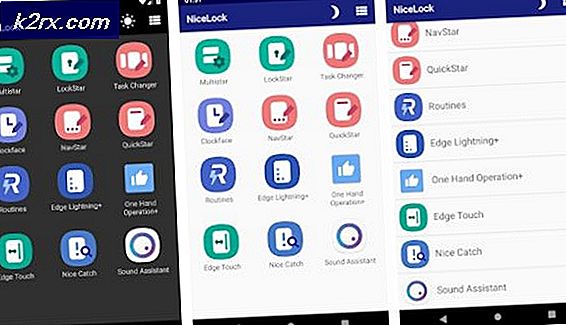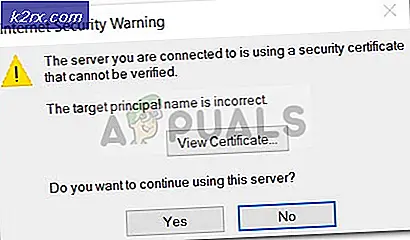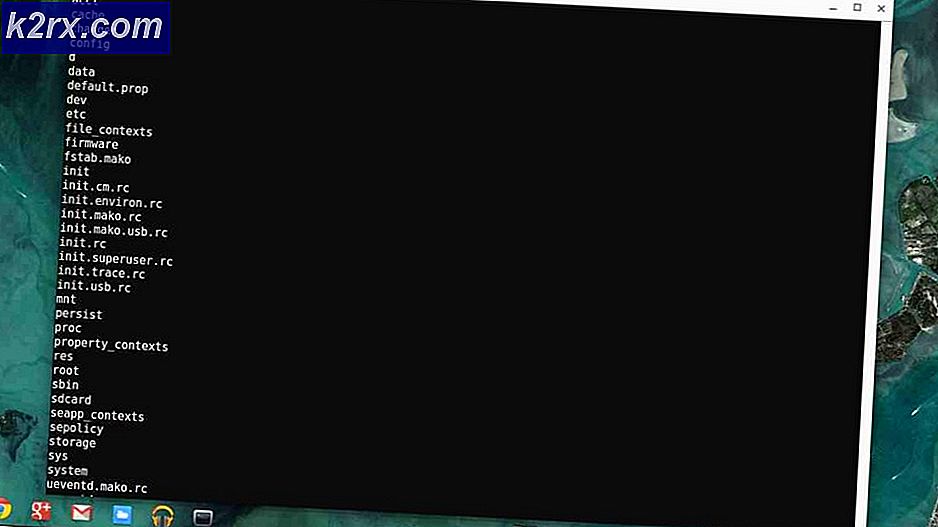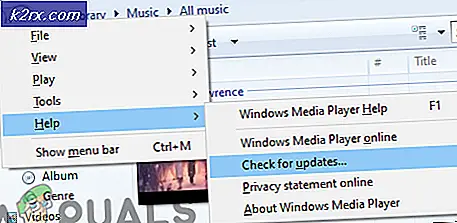Düzeltme: WarFrame Hatası 10054
Warframe Hatası 10054 yönlendiriciniz, ISS'lerinizdeki sorunlardan veya oyun içi ağ ayarlarından kaynaklanabilir. Warframe gösterileri Hata 10054 "Mevcut bir bağlantı uzak ana bilgisayar tarafından zorla kapatıldı. HATA 10054“.
Bu hata oluştuğunda mesaj alamayacaksınız. Yeniden bağlandıktan sonra, "_1" görünebilir kullanıcının adından sonra (sayı, bu bağlantının bir kullanıcıya ne sıklıkta olduğuna bağlı olarak değişebilir) ve bu nedenle oyuncular kullanıcıyı maçlara davet edemez. Bu, özel mesajlarda / fısıltılarda daha büyük bir sorun haline gelebilir, çünkü kullanıcı birisinin kendisine mesaj gönderip göndermediğini göremez. Ayrıntılı çözümlere geçmeden önce denemeniz gereken bazı genel geçici çözümler şunlardır:
- Sorunu başka bir uygulamanın / sürücünün oluşturup oluşturmadığını kontrol etmek için sisteminizi temizleyin.
- Virüsten koruma yazılımınızı devre dışı bırakın ve sorunu oluşturup oluşturmadıklarını kontrol etmek için güvenlik duvarınızı kapatın. Eklemeyi unutma Warframe.exe, Warframe.x64.exe, ve Launcher.exeantivirüs / güvenlik duvarı istisnalarına.
- Herhangi bir tür kullanmadığınızdan emin olun. vekil.
- Ağınızı geçici olarak değiştirin Warframe'in iyi çalışıp çalışmadığını kontrol etmek için. Öyleyse, sorun yönlendiriciniz veya ISS'nizle ilgilidir.
- Sisteminizi doğrudan bağlayın modeme / internet kablosuna bağlayın ve Warframe'in düzgün çalışıp çalışmadığını kontrol edin. Öyleyse, sorun yönlendiricinizle ilgilidir. Bu durumda, yönlendiricinin ayarlarıyla ilgili bu makaledeki çözümleri izleyin.
Warframe'de sohbeti düzeltmek / onarmak için aşağıdaki çözümleri izleyin:
1.Çözüm: Oyun İçi Bölgenizi Değiştirin
10054 hatası, oyununuzun bölgesi ile Warframe sunucuları arasındaki bir iletişim arızası olabilir. Başka bir bölgeye geçip ardından bölgenize geri dönerek basitçe kontrol edilebilir.
- Aç Warframe menüsü ve tıklayın Seçenekler.
- Ardından şuraya gidin: Oynanış sekme ve değişiklik bölge Oyunun beğeninize göre.
- Şimdi tıklayın Onaylamak değişiklikleri kaydetmek için.
- Şimdi bölgenize geri dönün.
- Sonra çıkış Warframe menüsüne gidin ve düzgün çalışıp çalışmadığını kontrol edin.
2.Çözüm: Oyun, Windows ve Yönlendirici için IPv6'yı etkinleştirin
IPv6 (İnternet Protokolü sürüm 6), IP standardının en son sürümüdür. İnternet Protokolü, ağlardaki bilgisayarlar için bir tanımlama ve konum mekanizması sağlamak ve İnternet üzerindeki web trafiğini yönlendirmek için kullanılan iletişim protokolüdür. Warframe, IPV6 ile daha iyi iletişim kurar. Bu protokolü oyunda etkinleştirmek, Windows ve yönlendiriciniz sorunu çözebilir.
- Warframe'i başlatın ve açın Menü.
- Şimdi şuraya gidin: Sohbet sekmesi.
- Sonra geçiş yap değiştirmek nın-nin IPV6 -e etkinleştirme.
- Şimdi Windows PC'nizin IPV6'sını etkinleştirin. IPv6'yı Windows bilgisayarınızda da etkinleştirebilirsiniz.
- Sonra yönlendiricinizin ayarlarında IPv6'yı etkinleştirin.
- Şimdi Warframe'i başlatın ve hatanın temiz olup olmadığını kontrol edin.
3. Çözüm: Windows Ağ Ayarlarını Yenileyin
Windows sisteminizin ağ ayarları bozuksa veya Warframe için uygun değilse, o zaman mevcut Warframe hatasına neden olabilir. Bu durumda, bu ayarların değiştirilmesi / sıfırlanması sorunu çözebilir.
- Basın pencereler tuşuna basın ve arama kutusuna yazın Komut istemi. Ardından sonuçlar listesinde, sağ tık açık Komut istemi ve tıklayın Yönetici olarak çalıştır.
- Tür aşağıdaki komutları birer birer ve tuşuna basın giriş her birinden sonra
netsh int ip reset c: \ resetlog.txt ipconfig / release (Statik IP kullanıyorsanız atlayın). ipconfig / renew (Statik IP kullanıyorsanız atlayın). ipconfig / flushdns netsh winsock sıfırlama
- Şimdi tekrar başlat Sisteminiz.
- Yeniden başlattıktan sonra Warframe'i başlatın ve düzgün çalışıp çalışmadığını kontrol edin.
4.Çözüm: Google DNS kullanın
DNS sunucusu, web sitesinin adını ana bilgisayarlarının IP adresine çevirmek için kullanılır. DNS sunucunuz Warframe sunucularını sorgulamada sorunlar yaşıyorsa, oyun 10054 hatasını verebilir. Bu durumda, Google DNS sunucusunu kullanmak sorunu çözebilir.
- Değişiklik DNS sunucusu Google'ın DNS'si. Yönetici olarak oturum açtığınızdan emin olun.
- DNS sunucusunu değiştirdikten sonra, Warframe'i başlatın ve 10054 hatası olup olmadığını kontrol edin.
5.Çözüm: Yeni bir WarFrame Hesabı Oluşturun
Mevcut Warframe hatası, hesabınızdaki bir sorundan dolayı gerçekleşiyor olabilir. Başka bir Warframe hesabı oluşturarak bunu kontrol edebilirsiniz. Ancak, bir kullanıcının birden fazla hesaba sahip olmasına izin verildiğini, ancak hesaplar arasında ticaret yapması, hediye vermesi veya etkileşime girmesi yasak olduğunu unutmayın. Bunu yaparsa, DE her iki hesabını da yasaklayacaktır.
- Oturumu Kapat Mevcut Warframe hesabınızın.
- Oluşturmak yeni bir Warframe hesabı.
- Şimdi oturum aç yeni hesapla ve oyunun iyi çalışıp çalışmadığını kontrol edin.
6.Çözüm: Oyun Seçeneklerinde UPnP ve NAT-PMP'yi devre dışı bırakın
Tartışılan soruna neden olabilecek farklı oyun içi seçenekler olabilir. Bu seçenekleri değiştirmek sorunu çözebilir.
- Aç Warframe menüsü ve tıklayın Seçenekler.
- Ardından şuraya gidin: Oynanış sekmesi.
- Şimdi kapat anahtarı UPnP'yi etkinleştir.
- Sonra kapat anahtarı NAT-PMP'yi etkinleştir.
- Şimdi onaylamak değişiklikleri kaydetmek için.
- Ardından Warframe menüsünden çıkın ve düzgün çalışıp çalışmadığını kontrol edin.
7. Çözüm: Yönlendiricide Statik IP Kullanın
Genellikle, ev ağının IP şeması, DHCP kullanımıyla otomatik olarak korunur. Avantajları vardır, ancak Warframe iletişimi PC'nizin IP adresini kullanır, bu da DHCP tarafından otomatik olarak değişebilir ve dolayısıyla soruna neden olabilir. Bu durumda, PC'niz için statik bir IP adresi ayarlamak sorunu çözebilir.
- Basın pencereler tuşuna basın ve arama kutusuna yazın Kontrol Paneli. Ardından sonuçlar listesinde tıklayın Kontrol Paneli.
- Şimdi aç Ağ durumunu ve görevleri görüntüleyin.
- Sonra pencerenin sağ bölmesinde, Tıklayın senin üzerinde bağlantı adı (Bağlantıların hemen yanında).
- Şimdi tıklayın Detaylar.
- Sonra not edin IPV4 Varsayılan Ağ Geçidi, IPV4 adresi, ve fiziksel adres (MAC) bağlantınızın.
- Şimdi tarayıcınızı açın ve IPV4 Varsayılan Ağ Geçidi, yönlendiricinizin ayarlar sayfasını açacaktır.
- İçinde gelişmiş kurulum veya DHCP (bu, yönlendiricinizin markasına ve modeline bağlı olarak değişir), bulun adres rezervasyonu (Veya benzeri).
- Sonra yukarıda belirtilenleri yazın Mac Adresi ve IPV4 adresi ilgili alanlarda.
- Sonra uygulamak ve değişiklikleri kaydedin.
- Şimdi Warframe'i başlatın ve düzgün çalışıp çalışmadığını kontrol edin.
Çözüm 8: Yönlendiricide UPnP / NAT-PMP / Strict NAT'ı devre dışı bırakın
Evrensel Tak ve Çalıştır (UPnP), kablolu / kablosuz bağlantıların minimum yapılandırmayla internete iletişimine izin veren bir ağ protokolüdür. Ancak bu protokolün açık doğası nedeniyle, Warframe'in bu protokolü kullanırken iletişim sorunları vardır. UPnP'yi devre dışı bırakmak, şu anda karşılaştığınız sorunu çözebilir.
- UPnP'yi devre dışı bırak yönlendiricinizin. Yönlendiriciniz NAT-PMP kullanıyorsa, onu da devre dışı bırakın.
- Devre dışı bırak katı NAT etkinleştirilirse.
- Ardından Warframe'i başlatın ve düzgün çalışıp çalışmadığını kontrol edin.
Çözüm 9: TCP / IP'yi Devre Dışı Bırakmak için Regedit'i Kullanın
Yaygın olarak TCP / IP olarak bilinen internet protokolü üzerinden iletim kontrol protokolü, internet üzerinden farklı sistemleri birbirine bağlamak için kullanılan bir dizi kuraldır. Bununla ilgili Windows kayıt defteri girdileri bozuksa, Warframe tartışılan hatayı atabilir. Bu durumda, PC'nizin TCP / IP'si ile ilgili Windows kayıt defteri anahtarlarını devre dışı bırakmak sorunu çözebilir.
- Basın Windows + R anahtarlar ve tür Regedit.
- Şimdi gezinmek aşağıdaki yola:
HKEY_LOCAL_MACHINE \ SYSTEM \ CurrentControlSet \ services \ Tcpip \ Parameters
- Sağ tık boş alanda sağ bölme Kayıt defteri düzenleyicisi penceresinin. Sonra Yeni'nin üzerine gelin Ve içinde alt menü tıklamak DWORD (32 bit) değeri.
- Bu kayıt defteri anahtarını şu şekilde adlandırın: TdxPrematureConnectIndDisabled ve sonra değerini şu şekilde değiştirin: 1.
- Şimdi tekrar başlat Sisteminiz.
- Yeniden başlattıktan sonra Warframe'i başlatın ve düzgün çalışıp çalışmadığını kontrol edin.
Çözüm 10: Yönlendirici Ayarlarınızı Değiştirin
Yönlendirici ayarlarınız Warframe için doğru şekilde yapılandırılmamışsa, Warframe tartışılan mevcut hatayı atabilir. Bu durumda, bu ayarların değiştirilmesi sorunu çözebilir. Sorunun nedeni yönlendiricinizin güvenlik duvarı, etkin QoS, devre dışı bırakılmış DMZ olabilir.
- Açık yönlendiricinizin yönetici sayfası.
- Gezinme -e Güvenlik duvarı sekmesi (bu, yönlendiricinizin markasına ve modeline göre farklılık gösterebilir) ve bunu kapatın (veya mümkün olan en düşük ayara ayarlayın).
- Yönlendiriciniz destekliyorsa Durumsal Paket Denetimi (SPI), ardından da devre dışı bırakın.
- Sonra gezinmek -e ileri sekmesi (bu, yönlendiricinizin markasına ve modeline göre değişebilir).
- Açık QoS kurulum ve Devre dışı bırak o da.
- DMZ'ye gidin (bu seçenek, yönlendiricinizin markasına ve modeline bağlı olarak farklı olacaktır).
- Sonra etkinleştirin mevcut DMZ Durumu ve IP adresini girin PC'nizin / konsolunuzun DMZ Ana Bilgisayar IP'si adres kutusu.
- Kayıt etmek senin değişikliklerin ve yeniden başlatmak sizin yönlendirici.
- Şimdi Warframe'i başlatın ve hatanın temiz olup olmadığını kontrol edin.
Hala sorun yaşıyorsanız, sorun yönlendiricinizin NAT ayarlarından kaynaklanıyor olabilir. NAT, bir IP adresi alanını yeniden eşleştirmede hayati bir rol oynar. NAT protokol ayarlarınız Warframe için doğru şekilde yapılandırılmamış ve bu nedenle 10054 hatasına neden oluyor. Bu durumda, bu ayarların yapılandırılması sorunu çözebilir.
- Açık yönlendiricinizin yönetici sayfası.
- Şuraya git NAT kurulumu ve aç bağlantı noktası tetikleme kurulumu.
- Kayıt ol aşağıdaki resimde belirtildiği gibi bağlantı noktaları:
- UDP bağlantı noktaları: 4950 & 4955 (bu Warframe varsayılanlarını değiştirdiyseniz, bu değiştirilen değerleri kullanın).
- TCP / UDP bağlantı noktası aralığı: 6695 ila 6699 (4950 ve 4955 bağlantı noktası aralığında çalışmıyorsa, bunları kullanın).
- TCP / UDP bağlantı noktası: 443
- Yönlendiricinizde WAN ayarları: SIP-ALG'yi etkinleştir veya ALG. (Yönlendiricinizde yalnızca etkinleştirmek / devre dışı bırakmak dışında daha fazla seçenek varsa, tüm seçenekleri etkinleştirin)
- Yönlendiricinizin seçeneği varsa IGMP Proxy Oluşturma, sonra etkinleştirme o.
- Hatırla bunları ekle bağlantı noktaları antivirüs / güvenlik duvarınız yanı sıra.
- İletişiminizin aşağıdakilerle sınırlı olmadığından emin olun: çift NAT (her ikisi de yönlendirici olarak çalışırken modem ve Wi-Fi üzerinden geçen internet trafiği). Öyleyse, modeminizi köprü moduna getirin.
Sizin için hiçbir şey işe yaramadıysa, çözülmedikçe bölge sohbetinde kalmaya çalışın. Ayrıca sorunu çözmek için ISS'nizle iletişime geçmelisiniz. Herhangi bir mobil internet biçimi kullanıyorsanız, bu ISS'ler APN'leri kullandığından trafiğiniz APN üzerinden yönlendiriliyor olabilir. Ancak bu APN'ler NAT yasaklıdır (yönlendiricinizdeki NAT ayarlarını değiştirmek ISS'nin tıkanmasını etkilemez) ve bu nedenle soruna neden olabilir. ISS size NAT'ın yasak olmadığı (ancak genellikle sağlamadığı) bir APN sağlayabilir.